Количество действительных чисел в списке
В этой статье мы узнаем, как считать допустимые числа в списке в Excel.
В Instance нам нужно вычислить появление некоторых значений, которые вам нужны, в большом списке значений. Подсчет ячеек с одним из допустимых номеров в Excel объяснен здесь на примере.
Для этой статьи нам потребуются следующие функции:
-
link: / counting-excel-count-function [COUNT function] -
link: / tips-if-condition-in-excel [Функция ЕСЛИ] -
link: / logic-formulas-the-isnumber-function-in-excel [ISNUMBER function] -
link: / lookup-formulas-excel-match-function [MATCH function]
Мы построим формулу, используя указанные выше функции. Здесь нам нужно сначала сопоставить значения и сохранить результат в массиве. Затем массив фильтруется для получения согласованных значений. Подсчет результатов в массиве дает количество допустимых чисел в списке или массиве.
Используйте формулу:
{ = COUNT ( IF ( ISNUMBER ( MATCH ( Data , valid , 0 ) ) , Data ) )}
Переменные: Данные — массив или список, в котором необходимо сопоставить значения. Действительный — массив или список допустимых чисел для сопоставления.
Примечание: \ {} — Фигурные скобки в конце и перед формулой не должны
дается вручную, фактически дается с помощью сочетания клавиш Ctrl Shift + Enter
Пример:
Давайте разберемся с этой функцией на примере. Здесь у нас есть диапазон данных от D2: F15 и список допустимых чисел от H4: H6, как показано на снимке ниже.
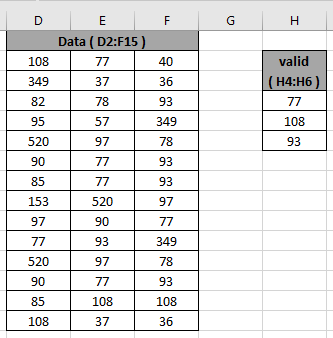
Нам нужно использовать формулу для вышеуказанной задачи.
Используйте формулу:
{ = COUNT ( IF ( ISNUMBER ( MATCH ( Data , valid , 0 ) ) , Data ) )}
Пояснение:
-
Функция MATCH сопоставляет значения в списке и возвращает массив ошибок #NA и сопоставленных значений, как показано ниже.
COUNT (IF (ISNUMBER (\ {2, 1, # N / A; # N / A, # N / A, # N / A; # N / A, # N / A, 3; # N / A, # Н / Д, # Н / Д; # Н / Д, # Н / Д, # Н / Д; # Н / Д, 1, 3; # Н / Д, 1, 3; # Н / Д, # Н / A, # N / A; # N / A, # N / A, 1; 1, 3, # N / A; # N / A, # N / A, # N / A; # N / A, 1 , 3; # N / A, 2, 2; 2, # N / A, # N / A}), Данные))
-
Функция ISNUMBER возвращает TRUE для чисел в массиве и FALSE для ошибок в массиве, как показано ниже.
СЧЁТ (ЕСЛИ (\ {ИСТИНА, ИСТИНА, ЛОЖЬ; ЛОЖЬ, ЛОЖЬ, ЛОЖЬ; ЛОЖЬ, ЛОЖЬ, ИСТИНА; ЛОЖЬ, ЛОЖЬ, ЛОЖЬ; ЛОЖЬ, ЛОЖЬ, ЛОЖЬ; ЛОЖЬ, ИСТИНА, ИСТИНА; ЛОЖЬ, ИСТИНА, ИСТИНА; ЛОЖЬ , FALSE, FALSE; FALSE, FALSE, TRUE; TRUE, TRUE, FALSE; FALSE, FALSE, FALSE; FALSE, TRUE, TRUE; FALSE, TRUE, TRUE; TRUE, FALSE, FALSE}, Данные))
-
Функция IF возвращает массив совпадающих чисел и значений FALSE.
-
Функция COUNT подсчитывает совпавшие значения в списке и возвращает их количество.
Примечание: \ {} — Фигурные скобки в конце и перед формулой не должны
дается вручную, фактически дается с помощью сочетания клавиш Ctrl Shift + Enter
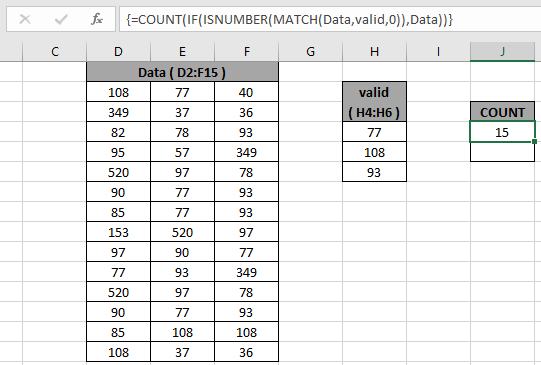
Количество значений в списке — 15. Как видите, формула подсчитывает появление значений в списке.
Вы можете исключить значения из списка и вернуть их количество без учета значений.
Используйте формулу:
{ = COUNT ( IF ( 1 - ISNUMBER ( MATCH ( Data , valid , 0 ) ) , Data ) ) }
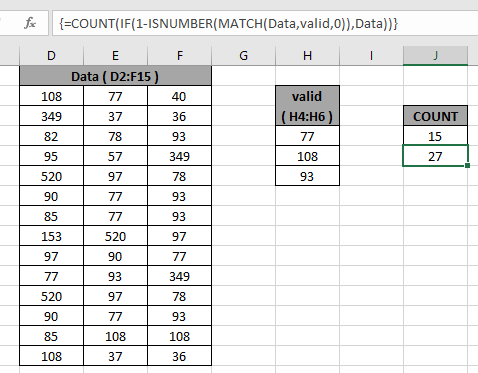
Как видите, вы можете рассчитывать как включение значений, так и исключение значений из списка. Вот некоторые заметки наблюдений, упомянутые ниже.
Примечания:
-
Осторожно используйте массивы именованных диапазонов.
-
Фигурные скобки используются для функции, которая принимает только одно значение и возвращает только одно значение, но для получения диапазона значений из тех же функций мы используем фигурные скобки с помощью Ctrl + Shift + Enter.
Надеюсь, вы поняли, как считать действительные числа в списке в Excel. Дополнительные статьи о функциях подсчета в Excel можно найти здесь. Пожалуйста, не стесняйтесь формулировать свой запрос или отзыв по указанной выше статье.
Похожие статьи
link: / counting-countifs-with-dynamic-conditions-range [COUNTIFS с динамическим диапазоном критериев]: подсчет ячеек в зависимости от других значений ячеек в Excel.
link: / counting-countifs-two-criterion-match [COUNTIFS Two Criteria Match]: Подсчет ячеек, соответствующих двум различным критериям, в списке в Excel.
link: / counting-countifs-with-or-for-множественные критерии [СЧЕТЕСЛИ С ИЛИ для нескольких критериев]: Подсчет ячеек, имеющих совпадение по нескольким критериям, с помощью функции ИЛИ.
link: / counting-the-countifs-function-n-excel [Функция COUNTIFS в Excel]: подсчет ячеек в зависимости от других значений ячеек.
link: / tips-how-to-use-countif-in-vba-in-microsoft-excel [Как использовать Countif в VBA в Microsoft Excel]: Подсчет ячеек с помощью кода Visual Basic для приложений.
link: / tips-excel-wildcards [Как использовать подстановочные знаки в Excel]: Подсчет ячеек, соответствующих фразам, с использованием подстановочных знаков в excel
Популярные статьи
link: / keyboard-formula-shortcuts-50-excel-shortcuts-to-Повышение-продуктивность [50 ярлыков Excel для повышения вашей производительности]
link: / excel-generals-how-to-edit-a-dropdown-list-in-microsoft-excel [Редактировать раскрывающийся список]
link: / tips-conditional-formatting-with-if-statement [Если с условным форматированием]
link: / logic-formulas-if-function-with-wildcards [Если с wildcards]
link: / lookup-formulas-vlookup-by-date-in-excel [Vlookup-by-date]